本業リモートエンジニア、副業リモートエンジニアのエンジニアよりの自称ペンギンです。
iPhoneのBluetoothとWi-Fiを何度オフにしてもいつの間にか勝手にオンになっている。今回はこの現象の理由と対策方法をご紹介します

省エネのためにわざわざOFFにしているのに。。。
現象
この画面(コントロールセンター)からオフにしても、いつの間にかオンになっている。
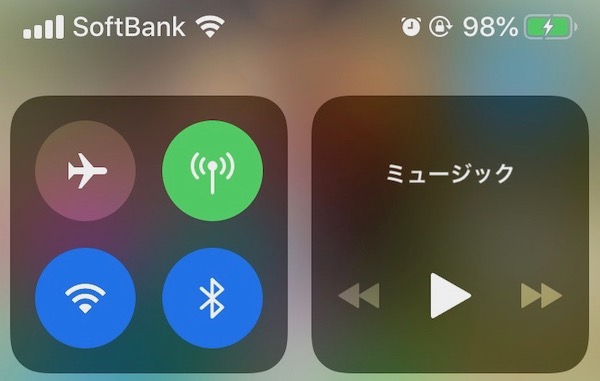
結論
仕様です。
設定画面からBluetooth、Wi-Fiの設定をオフにするとこの現象が発生しなくなります。
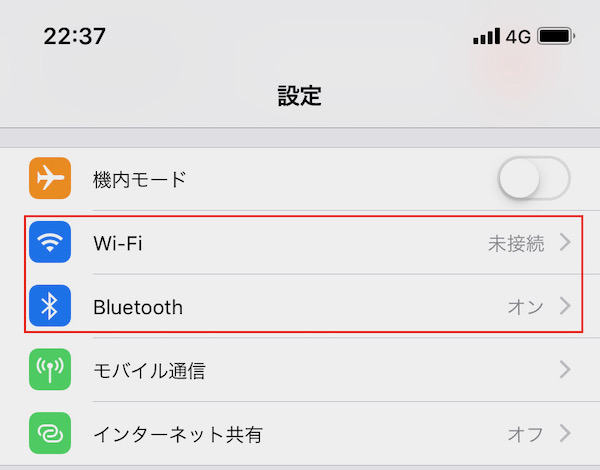
Bluetooth

Wi-Fi

原因
これは、iOS11以降の仕様みたいです。
以下Appleサポートから引用。
Bluetoothがオンになる条件
・コントロールセンターで Bluetooth をオンにする。
・「設定」>「Bluetooth」で Bluetooth アクセサリに接続するか、AirPlay アイコン または をタップして Bluetooth アクセサリを選択する。
・現地時刻の午前 5 時になる。
・デバイスを再起動する。
Wi-Fiがオンになる条件
・コントロールセンターで Wi-Fi をオンにする。
・「設定」>「Wi-Fi」で Wi-Fi ネットワークに接続する。
・新しい場所に徒歩や車で移動する。
・現地時刻の午前 5 時になる。
・デバイスを再起動する。
対策方法(再度)
まずは、設定画面を開く。
赤枠のBluetoothとWi-Fiがオフでないことを確認する。
そして、それぞれの項目をタップし以下のようにオフにする。
Bluetooth
Wi-Fi
これで、このようにオフになっていればOK。
まとめ
BluetoothとWi-Fiが勝手にオンになるのは、iOS11からの仕様だった。。。
しかも、コントロールセンターからオフにした際の画面をよく見ると「明日までBluetoothデバイスとの接続を解除します」って書いてあるし。

Air Drop等のApple製品との連携を便利にする機能を活用するために仕方がなかったのかもしれないが、毎回毎回設定画面を開くのは面倒なので考えものの機能だと思う。

せめて長押しとかで、コントロールセンターからBluetoothとWi-Fiを完全にオフにする機能を実装して欲しかったな。。。